Содержание
 Файлы фильмов, как правило, не оптимизированы для смартфона. Они часто занимают слишком много места и могут быть закодированы в формате, который смартфон не может воспроизвести очень легко. Если рассматриваемый фильм находится на физическом DVD-диске, его необходимо «скопировать» в стандартный видеофайл, прежде чем вы сможете его воспроизвести.
Файлы фильмов, как правило, не оптимизированы для смартфона. Они часто занимают слишком много места и могут быть закодированы в формате, который смартфон не может воспроизвести очень легко. Если рассматриваемый фильм находится на физическом DVD-диске, его необходимо «скопировать» в стандартный видеофайл, прежде чем вы сможете его воспроизвести.
Преобразование видео не так важно, как раньше при воспроизведении видео на современном смартфоне. С такими приложениями, как VLC для Android, вы можете воспроизводить видео практически любого типа или размера прямо на своем смартфоне. Тем не менее, вы все равно можете преобразовать фильм перед его просмотром, чтобы сэкономить драгоценное место на вашем смартфоне и повысить эффективность использования аккумулятора.
воспроизведение.
HandBrake
HandBrake — один из самых популярных инструментов для конвертации видео. Эти приложения называются инструментами «транскодирования», потому что они могут конвертировать видео из одного закодированного формата в другой закодированный формат. Здесь мы сосредоточимся на версии для Windows, но HandBrake также работает на Mac OS и Linux. Вы можете скачать Handbrake для любой платформы со своего сайта.
HandBrake также предлагает возможности копирования DVD
, так что вы можете конвертировать фильм с физического DVD в файл, который вы можете смотреть на вашем телефоне. Для этого вам необходимо установить программное обеспечение DVD43 для Windows, которое обходит DRM
включены с DVD, чтобы позволить это копирование. В зависимости от страны, в которой вы находитесь, это технически может быть незаконно.
После установки и запуска HandBrake, откройте меню «Источник» и выберите тип видео, которое вы хотите конвертировать. Выберите «Видеофайл» для одного файла или «Папка», чтобы преобразовать все видеофайлы в одну папку. Если вы хотите конвертировать DVD, вставьте диск в компьютер, и он появится в раскрывающемся списке «Источник».
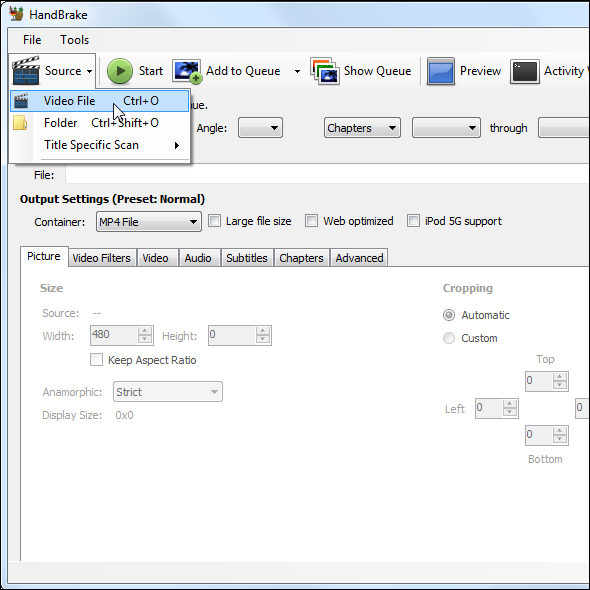
Как только файл будет добавлен, вы можете начать настройку параметров конвертации. Если вы добавили DVD, щелкните поле «Название» и выберите соответствующий раздел DVD.
Что бы вы ни конвертировали, вам нужно будет указать пункт назначения. Вы можете ввести пункт назначения для этого преобразования, используя поле Назначение. Если вы хотите, чтобы HandBrake позаботился об этом автоматически в будущем, вы можете открыть окно его параметров (Инструменты -> Параметры), выбрать вкладку «Выходные файлы» и ввести местоположение по умолчанию в поле «Путь по умолчанию». Например, вы можете сделать так, чтобы HandBrake автоматически сохранял все преобразованные видеофайлы на вашем рабочем столе или в другом легкодоступном месте.
Чтобы быстро выбрать подходящие параметры транскодирования для вашего устройства, выберите параметр в столбце «Предварительные настройки». Есть варианты для iPhone и различных типов телефонов Android, а также других устройств, таких как iPod Touch, iPad и Apple TV. Вы также можете выбрать один из обычных профилей.
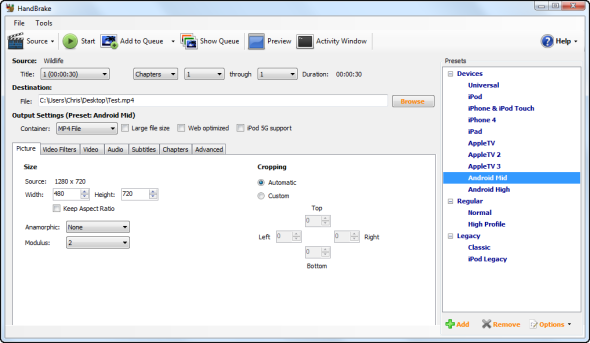
Вы можете при желании изменить настройки преобразования после выбора предустановки. Например, вкладка «Изображение» позволяет установить ширину и высоту для вашего видеофайла. Однако вам, вероятно, будет хорошо, если вы будете придерживаться настроек по умолчанию.
Когда вы будете готовы выполнить преобразование, нажмите кнопку Пуск. HandBrake преобразует выбранное вами исходное видео и создаст новое видео в указанной вами папке назначения.
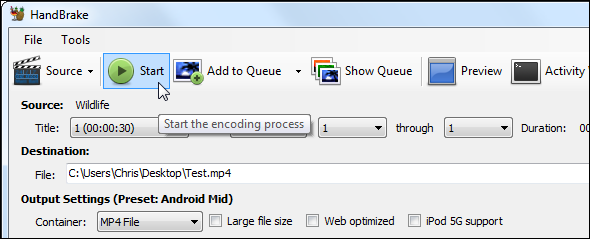
Теперь вы можете скопировать видеофайл на телефон, подключив его к компьютеру с помощью USB-кабеля или, если это телефон Android, использовать отличное приложение AirDroid для передачи видеофайла на телефон через Wi-Fi.
,
Если вы конвертируете много видео на регулярной основе, вы можете использовать DropFolders вместе с Handbrake
для автоматического преобразования видеофайлов, которые вы добавляете в определенную папку на вашем компьютере.
СУПЕР
SUPER — это Windows-приложение со своим культовым следствием. Kannon недавно назвал его «убийцей HandBrake», отметив, что «ни одно бесплатное (или платное) видео-программное обеспечение в своем классе не соответствует универсальности и широкой совместимости типов файлов SUPER». SUPER предлагает больше возможностей и возможностей, чем HandBrake. Он также более совместим с различными видеоформатами. HandBrake удалил поддержку кодеков AVI, XviD и OGG / OGM, но SUPER все еще поддерживает эти форматы.
Однако SUPER — гораздо более сложное приложение с пользовательским интерфейсом, которое не так удобно для пользователя. Он также устанавливает рекламное ПО в процессе установки
, который вы должны немедленно удалить после установки SUPER, если вы хотите, чтобы ваша система Windows была чистой. И это только для Windows, поэтому пользователям Mac и Linux не повезло.
Если вы заинтересованы в SUPER, обратитесь к руководству Kannon по использованию SUPER.
где он проведет вас через уклонение от рекламного ПО и знакомство с интерфейсом SUPER.
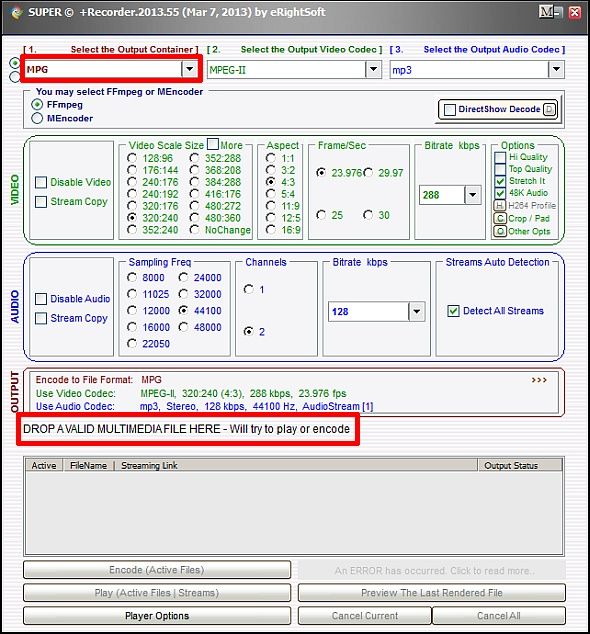
Больше инструментов
Это два наших любимых инструмента для конвертирования видео: нужен ли вам простой и удобный интерфейс, оптимизированный для самых популярных форматов, или вам нужен самый гибкий инструмент для конвертации видео.
Чтобы получить больше идей от таких читателей, как вы, ознакомьтесь с обсуждением на MakeUseOf Ответы, где читатели рекомендуют свои любимые инструменты для конвертации видео.
Какой ваш любимый инструмент для конвертации видео перед просмотром на смартфоне? Вы предпочитаете один из вышеперечисленных инструментов, или вы нашли лучший? Оставьте комментарий ниже и поделитесь своим любимым!
Image Credit: Мобильное видео для смартфонов через Shutterstock


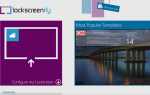

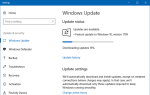
![Принесите заметки на рабочий стол с Hott Notes [Windows]](https://helpexe.ru/wp-content/cache/thumb/c1/0c3ce5e9698aac1_150x95.png)